
iPadはお仕事や勉強、娯楽に欠かすことのできない機器になり、現在ほとんどの人が持っています。iPadで作成された資料やデータを会議で見せたり、コンサートなどの動画をより大画面のTVやPCに映して見たりするなどを実現したければ、ミラーリング用アプリが必要ですよね。それゆえに今回はiPadミラーリングアプリを厳選して3本を紹介したいと思います。
PC版ApowerMirror無料入手
ipad画面ミラーリング用アプリ
ApowerMirror
ApowerMirrorは最もお勧めしたいiPad画面ミラーリングアプリです。そのままの画質でiPadの画面を他のデバイスに映すことができ、使い方もとてもシンプルです。PCにミラーリングする場合、同時に録画や落書き、ファイル管理、スクリーンショットなどが可能で、PCからiPadを操作することも実現できます。さらに有線で接続も可能なので、WiFiなしでiPadをPCへの接続もありえます。以下はiPadをPCへミラーリングする方法を例にします。ご参考ください。
- 以下のボタンを押して、iPadとPCにApowerMirrorをインストールします。
PC版ApowerMirror無料入手 - 同じネットワークを接続することを確認した後両方でアプリを起動します。
- iPad側で「ミラーリング」をタップして、PCのデバイス名を選びます。その後「スマホをPCにミラーリング」を選択して、コントロールセンターで「画面ミラーリング」をオンにしてまたPCのデバイス名を選べばミラーリング開始します。
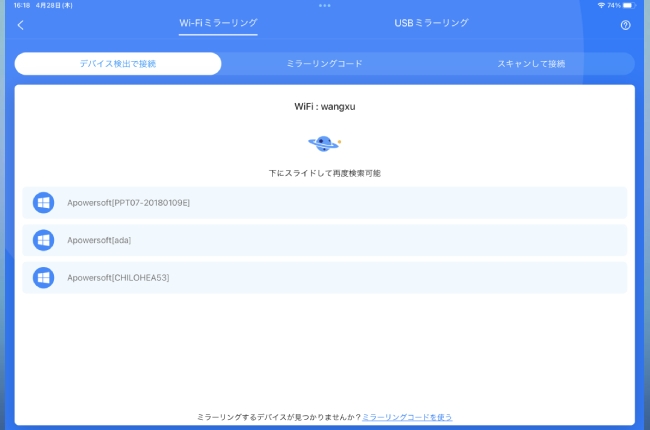
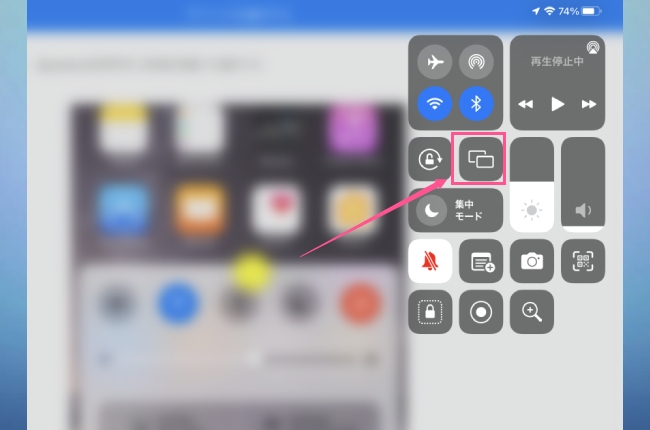
- iphone、ipadをwifiなしでミラーリングしたい場合、USBケーブルでPCと接続できます。
ApowerMirrorの特徴:
- 使い方が簡単
- 元の画質のままでミラーリング
- 異なるデバイス(スマホ、タブレット、PC、TV、ゲーム機など)間での画面共有
- PCからスマホを操作する(スマホゲームをPCでプレイする)
- ミラーリングしながら録画やスクショ、ファイル管理、落書き
- 異なるネットワークを接続してもミラーリングできる(遠隔キャスト機能)
- 有線・無線接続可能
LetsView
無料iPadミラーリングアプリLetsViewの機能はApowerMirrorと似ています。よりシンプルですが、同じく有線・無線でiPadなどのタブレットやスマホ、PC、TVの間で画面共有できます。画質を落とさずに動画やゲーム、写真、書籍などのコンテンツを他のデバイスに表示し、PC側にミラーリングする場合落書きや録画、スクリーンショットも可能です。LetsViewの使い方はApowerMirrorと同じです。
無料ダウンロード
LetsViewの特徴:
- 無料で利用可能
- 使い方はシンプル
- 元の画質のままでミラーリング
- 有線・無線接続可能
- 異なるデバイス間での画面共有(スマホ、タブレット、PC、TV、ゲーム機など)
- 異なるネットワークを接続してもミラーリングできる(有料)
LonelyScreen
LonelyScreenはiphone・ipadミラーリングに使用するソフトです。パソコンにインストールしている限り、iPadに何もインストールする必要がなくミラーリング可能です。ミラーリングするにはiPadのコントロールセンターで「画面ミラーリング」をタップして「LonelyScreen」を選択すればすぐに画面がPCに表示されます。ずっと無料試用できますが、8分おきに「有料版に更新できますか」というメッセージが表示されます。
LonelyScreenの特徴:
- iPadに何もインストールする必要がない
- 使い方が非常にシンプル
- ずっと無料試用可能(8分おきに更新のメッセージが出る)
iPadで他のデバイスにミラーリングできない時の解決策
iPadをPCなどのデバイスにミラーリングできない場合がありますので、ここで最も一般的な質問と解決策を説明していきます。ぜひご参考ください。
Wi-Fi接続でデバイスを検出できない
- 同じWi-Fiを接続しているかを確認してください。
- Bonjourサービスは正常にインストールされていない可能性がありますので、パソコンのタスクマネージャーで再起動してください。再起動しても検出できない場合Bonjourサービスを再インストールしてみてお願いします。
- iPadとパソコンを再起動してみてください。
接続したが、特定のアプリやサイトをミラーリングできない
- 一部のアプリやサイトはミラーリングに制限があるため、PCやTVへのミラーリングは禁止されています。
最後に
以上、iPad用おすすめミラーリングアプリは3本紹介しました。iPadをテレビに表示したい場合、ApowerMirrorとLetsViewがおすすめです。特にApowerMirrorはほぼ全てのデバイスにiPadの画面をミラーリングでき、PCからiPadを操作することも可能です。もしiPadをPCにミラーリングしかしない場合、どれでも選ぶことができます。ごニーズに合わせて選択しましょう。

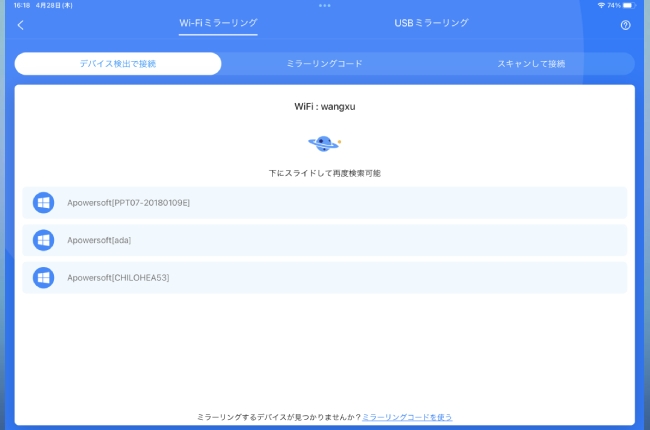
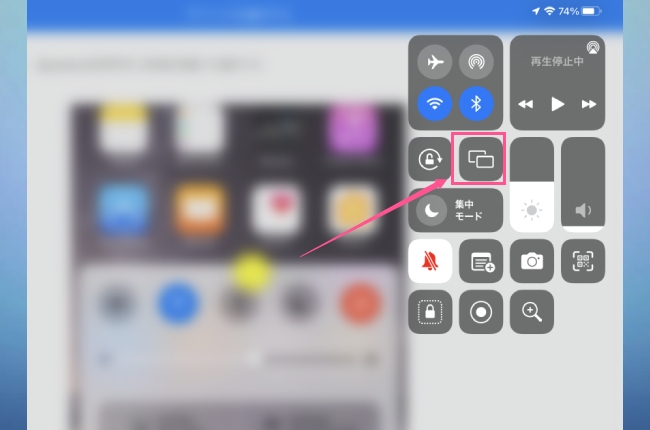

コメントを書く